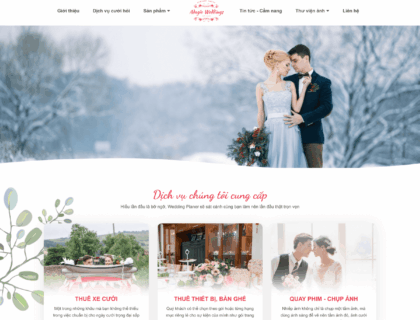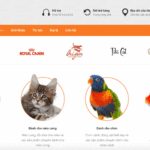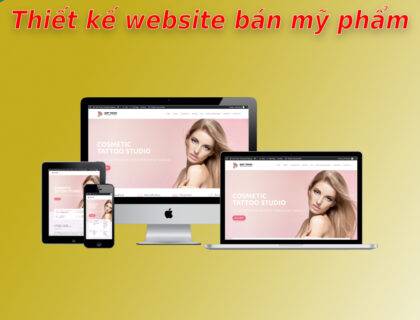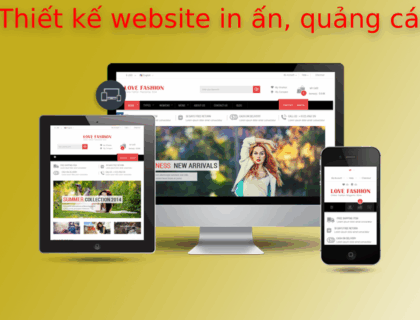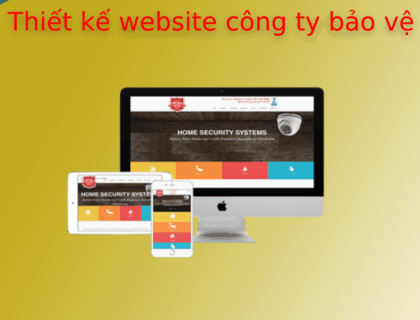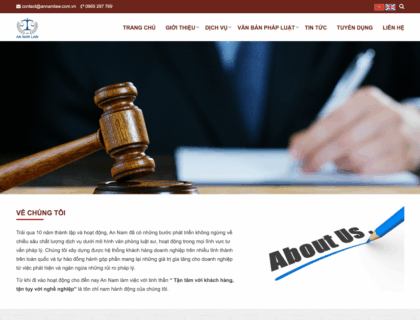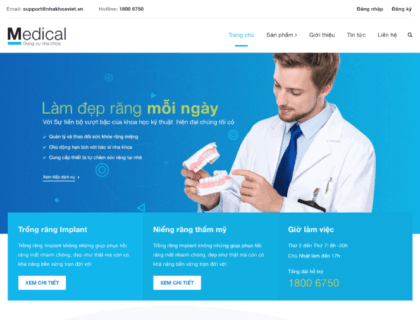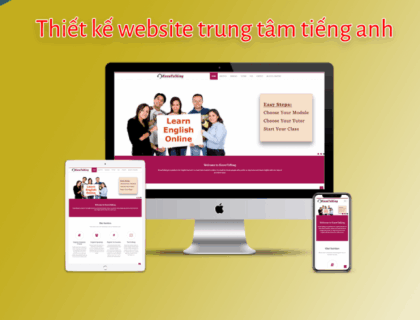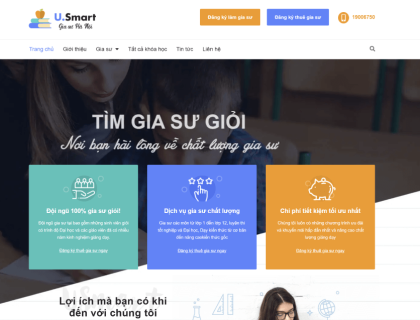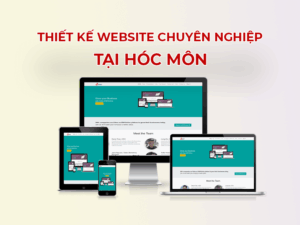Lỗi 500 là gì?
Khi bạn truy cập vào trong một website nào đó và bất ngờ thấy dòng chữ “500 Internal Server Error” xuất hiện thì chắc chắn, trang web đó đang bị lỗi. Đây được xem là một lỗi chung với mã trạng thái HTTP 500 và xuất hiện khi máy chủ của trang web mà bạn truy cập không thể hiển thị hay cung cấp bất kỳ thông tin, nội dung nào.
Lỗi này về cơ bản sẽ được thể hiện thông qua nhiều hình thức khác nhau tùy thuộc vào quá trình thiết lập của website, trong đó đa phần sẽ gồm có các thông báo điển hình như: 500 Internal Server Error, HTTP 500 Internal Error, 500 Error, HTTP 500 – Internal Server Error, 500. That’s an Error, Temporary Error (500), HTTP Error 500, Internal Server Error. Thậm chí, một số trang web còn sử dụng cả những hình ảnh dễ thương để thể hiện lỗi 500 Error, từ đó giúp người dùng giảm thiểu sự khó chịu khi website bị lỗi.
Nguyên nhân gây ra lỗi 500 Server Error
Lỗi 500 Internal Server Error là một trong những lỗi vô cùng phổ biến khi người dùng truy cập vào website và tình trạng này có thể xảy ra đối với bất kỳ trang web nào. Trên thực tế, Error 500 là một lỗi khá phức tạp với nhiều nguyên nhân khác nhau. Dưới đây chính là một số nguyên nhân phổ biến gây ra tình trạng lỗi 500 Server Error cho máy tính của bạn:
– Lỗi cấu hình máy chủ web: nếu như cấu hình của máy chủ website không đúng hoặc không tương thích với các yêu cầu của trang web thì chắc chắn, chúng sẽ gây ra lỗi 500.
– Lỗi mã lập trình: nếu như mã lập trình website không được viết đúng hay tối ưu sai cách thì nó cũng có thể gây ra lỗi 500 Server Error.
– Lỗi máy chủ web: Nếu như máy chủ của website gặp sự cố, điều này sẽ dẫn đến lỗi Error 500.
– Tốc độ kết nối Internet: việc kết nối Internet chậm hoặc không được ổn định cũng là nguyên nhân dẫn đến lỗi 500.
– Lỗi cơ sở dữ liệu: nếu như cơ sở dữ liệu của trang web bị lỗi hoặc không tương thích, nó hoàn toàn có thể gây ra lỗi 500 Server Error.
– Một số vấn đề khác: bên cạnh những nguyên nhân đã kể ở trên, vẫn có nhiều lý do khác dẫn đến lỗi 500 Internal Server Error như là phiên bản phần mềm cũ, quyền truy cập tệp không đúng, các plugin phần mềm không tương thích hay thậm chí còn nhiều hơn nữa.
Tất nhiên, để có thể xác định được các nguyên nhân chính xác của Error 500 thì đòi hỏi phải có sự can thiệp của quản trị viên website hoặc các chuyên gia IT. Thế nhưng, việc hiểu được các lý do thường gặp của lỗi này sẽ giúp bạn nhanh chóng tìm ra những nguyên nhân và khắc phục lỗi kịp thời để giúp cho trang web được hoạt động trơn tru hơn.
Các lỗi HTTP Error 500 thường gặp
Nếu như máy chủ đã được cài đặt Microsoft Internet Information Services (Microsoft IIS) thì lúc này, mã lỗi sẽ được chỉ định. Khi đó, vị trí thập phân sẽ cho biết những nguyên nhân của lỗi một cách chi tiết, cụ thể, bao gồm:
– 500.0: trang web đã xảy ra lỗi mô – đun hoặc bị ISAPI (Internet Server Application Programming Interface – Giao diện Lập trình Ứng dụng Internet Server).
– 500.11: ứng dụng đang bị tắt trên web server.
– 500.12: ứng dụng đang trong tình trạng bận khởi động lại trên web server.
– 500.13: server web đang bị quá tải.
– 500.15: request (yêu cầu) trực tiếp đối với global.asax không được phép.
– 500.19: dữ liệu của cấu hình không hợp lý.
– 500.21: module không được nhận dạng.
– 500.22: cấu hình ASP.NET http Modules không được áp dụng trong Managed Pipeline mode (tính năng cho phép các đoạn code .NET dùng phương thức chặn và trả các request được xử lý bởi IIS).
– 500.23: cấu hình ASP.NET http Handlers không được áp dụng trong Managed Pipeline mode.
– 500.24: cấu hình mạo danh ASP.NET khong được áp dụng trong Managed Pipeline mode.
– 500.50: xảy ra lỗi rewrite (viết lại) trong quá trình xử lý các thông báo RQ_BEGIN_REQUEST. Xảy ra lỗi cấu hình hoặc thực thi quy tắc gửi đến.
– 500.51: xảy ra lỗi rewrite trong quá trình xử lý thông báo GL_PRE_BEGIN_REQUEST. Đã xảy ra lỗi cấu hình chung hoặc thực thi các quy tắc chung.
– 500.52: xảy ra lỗi rewrite khi xử lý thông báo RQ_SEND_RESPONSE. Đã xảy ra tình trạng thực thi quy tắc outbound.
– 500.53: xảy ra lỗi rewrite khi tiến hành xử lý thông báo RQ_RELEASE_REQUEST_STATE. Đã xảy ra lỗi thực thi quy tắc outbound hay quy tắc được định cấu hình để thực thi trước khi output user cache được cập nhật.
– 500.100: Bị lỗi ASP nội bộ.
Cách khắc phục lỗi 500 Internal Server Error
1. Cách khắc phục lỗi Error 500 dành cho người dùng
Khi gặp lỗi 500 Internal Server Error, người dùng sẽ cảm thấy vô cùng khó chịu vì không thể tìm được thông tin mà mình cần. Lúc này, với tư cách là người dùng thì bạn có thể thực hiện một số cách để tự mình khắc phục lỗi, cụ thể:
Tải lại trang
Thường thì thông báo sự cố lỗi status code 500 được ghi nhận sẽ chỉ xảy ra tạm thời. Theo đó, website có thể tự mình “khôi phục” một cách nhanh chóng để cho phép bạn có thể tiếp tục truy cập và sử dụng. Nguyên nhân có thể là tại thời điểm mà bạn truy cập web, cũng có một lượng lớn người dùng khác cũng đang cùng truy cập dẫn đến website bị quá tải và gây ra lỗi 500.
Vậy nên trong trường hợp này, việc mà bạn cần làm đó là tạm dừng khoảng vài giây hoặc vài phút. Sau đó, bạn tiến hành refresh (làm mới) và tải lại trang web. Nếu lúc đó website vừa bị lỗi 500 Server Error thì chúng sẽ nhanh chóng trở lại hoạt động như bình thường.
Xóa bộ nhớ đệm của trình duyệt web
Trường hợp bộ nhớ cache của website gặp phải sự cố cũng có thể là nguyên nhân gây ra lỗi status code 500. Tuy nhiên, trong thực tế thì đây lại là nguyên nhân hiếm khi xảy ra. Nhưng nếu có vô tình xảy ra thì cách khắc phục cũng khá đơn giản, bạn chỉ cần xóa bộ nhớ cache ngay trên trình duyệt của mình theo các bước dưới đây:
– Bước 1: ngay trên cùng bên phải của công cụ tìm kiếm Chrome, bạn hãy click vào biểu tượng dấu ba chấm và chọn More Tools (Công cụ khác) => Clear Browsing Data… (Xóa dữ liệu duyệt…).
– Bước 2: tại mục Time range (Phạm vi thời gian), bạn hãy bấm chọn khoảng thời gian mà mình muốn xóa, sau đó tích chọn ô Browsing history (Lịch sử duyệt web) và Cached images and files (Tệp và hình ảnh được lưu giữ trong bộ nhớ đệm), tiếp đến click Clear data (Xoá dữ liệu) để hoàn tất quá trình.
Xóa cookies của trình duyệt web
Một cách khác để khắc phục lỗi 500 Server Error đó chính là xóa đệm cookies trên trình duyệt. Sau khi đã xóa toàn bộ cookies, bạn hãy tiến hành khởi động lại trình duyệt và truy cập vào trong trang web thêm một lần nữa là xong. Để xóa luôn cookies của trình duyệt web, bạn có thể tham khảo theo những hướng dẫn dưới đây:
– Bước 1: trên cùng bên phải của công cụ tìm kiếm Chrome, bạn hãy click chọn biểu tượng dấu ba chấm và bấm vào More Tools (Công cụ khác), sau cùng là nhấn Clear Browsing Data… (Xóa dữ liệu duyệt…).
– Bước 2: tại mục Time range (Phạm vi thời gian), bạn hãy bấm chọn vào khoảng thời gian mà mình muốn xóa. Tiếp đến click vào ô Cookies and other site data (Cookies và các dữ liệu khác của trang web) và nhấn Clear data để xóa dữ liệu.
Quay lại trang web sau
Nếu như không muốn xóa dữ liệu, bạn hoàn toàn có thể chọn quay lại trang web vào lần khác bởi lỗi này chỉ xảy ra tạm thời. Bên cạnh đó, bạn cũng có thể chờ lập trình viên của website khắc phục lỗi hoặc đợi số người truy cập cùng lúc giảm dần rồi mới truy cập vào.
Liên hệ với quản trị viên website
Ngoài ra, bạn cũng có thể truy cập vào đường link: downforeveryoneorjustme.com. Tại đây, bạn hãy dán URL của trang web đang bị lỗi Error 500. Ngay lập tức, bạn sẽ nhận được thông báo rằng website này chỉ ngừng hoạt động đối với mỗi mình bạn hay là với tất cả mọi người. Nếu như rơi vào trường hợp đầu tiên, bạn hãy thực hiện theo như các cách trên.
Còn nếu đã thử đi thử lại nhưng vẫn không xử lý được lỗi 500 thì bạn hãy cần liên hệ với người quản trị website để thông báo hỗ trợ khắc phục lỗi 500 Server Error trên web một cách nhanh chóng, tránh làm ảnh hưởng đến tiến độ học tập, công việc. Với kiến thức chuyên môn của mình, các quản trị viên sẽ giúp bạn fix lại lỗi 500 Internal Server Error bằng nhiều phương pháp bên dưới.
2. Cách khắc phục lỗi status code 500 đối với quản trị viên website
Về cơ bản, đa phần lỗi 500 Internal Server Error xảy ra thường là do hệ thống máy chủ nên quá trình fix lỗi sẽ do chính nhà quản trị web thực hiện. Dựa vào các nguyên nhân cụ thể mà bạn có thể tham khảo một số cách khắc phục tiêu biểu như sau:
Lỗi thiết lập sai quyền cho file, thư mục
Một trong những nguyên nhân để xảy ra lỗi 500 Server Error đó có thể là do bạn thiết lập sai quyền cho phép các file hoặc là thư mục trên máy chủ. Vì vậy, để khắc phục thì bạn có thể xem lại lỗi hiển thị trên URL, đồng thời tiến hành xác nhận lại quyền cho phép của các file, thư mục.
Kiểm tra lỗi file .htaccess
Nếu như file .htaccess trên server của bạn bị lỗi hay chứa nhiều mã code lỗi thì nó sẽ gây ra tình trạng Error 500. Do đó, để khắc phục lỗi này thì bạn cần phải đảm bảo sẽ không có bất kỳ một lỗi nào được hiển thị trên file .htaccess.
Muốn xác minh nguyên nhân lỗi status code 500 có phải là do file .htaccess gây nên hay không thật ra cũng rất đơn giản. Theo đó, bạn có thể chọn xóa hoặc di chuyển file rồi tiến hành tải lại trang web một lần nữa. Nếu như lỗi 500 Server Error không xuất hiện thì đó có thể là lỗi do file .htaccess gây ra.
Vô hiệu hóa Plugin
Một khi tiến hành cài đặt hay cập nhật plugins không phù hợp, website hoàn toàn có thể bị phát sinh ra lỗi 500 Internal Server Error. Vậy nên, để có thể khắc phục lỗi bằng cách vô hiệu hóa thì trước hết, bạn hãy tiến hành truy cập vào trong thư mục gốc code website. Lúc này, bạn sẽ thấy được tệp wp-content và trong đó có chứa mục Plugins, nhiệm vụ của bạn đó là đổi tên nó thành một tên gọi bất kỳ.
Tiếp theo, bạn hãy tiến hành tải lại trang web và nếu thấy website báo lỗi thì plugin chính là nguyên nhân gây ra. Với trường hợp này, bạn chỉ cần đổi tên file Plugin lại như ban đầu và đồng thời vô hiệu hóa từng plugin trong đó. Ngay lập tức, bạn sẽ xác định được đâu là plugin chủ mưu phá hoạch website của bạn.
Lỗi PHP Server Timed Out
Đây là lỗi thường hay xảy ra trên server Linux hoặc Unix chạy PHP. Cụ thể, nếu như xuất hiện một lỗi trên PHP lib/package và máy chủ không thể nào đọc được file PHP thì chắc chắn, lỗi 500 Internal Server Error sẽ ngay lập tức xuất hiện. Còn với trường hợp lỗi 500 xảy ra là do server bị quá tải, lượng truy cập quá nhiều thì chắc chắn, bạn sẽ không thể điều chỉnh được.
Mở rộng giới hạn bộ nhớ
Lỗi 500 Internal Server Error hoàn toàn có thể được hình thành vì bộ nhớ PHP không đủ để làm website tải được nội dung hay plugin,…. Vậy nên, việc của bạn lúc này đó là hãy làm tăng giới hạn bộ nhớ PHP để giải quyết vấn đề một cách hiệu quả. Theo đó, cách sửa lỗi Error 500 này thực ra cũng rất đơn giản, bạn chỉ cần copy và đóng code theo như gợi ý dưới đây vào cuối tập tin .htaccess là được. Sau khi đã hoàn thành xong xuôi, bạn hãy save file lại và kiểm tra lại kết quả. Nếu như vẫn chưa thể khắc phục được thì hãy thay đổi sang các giải pháp khác cho đến khi hoàn thành.
Thay đổi phiên bản PHP
Phiên bản PHP không tương thích với plugins WordPress cũng là một nguyên nhân khiến lỗi status code 500 bị phát sinh. Lúc này, để tiến hành thay đổi phiên bản PHP thì bạn hãy vào hosting control panel và truy cập vào phần PHP Configuration. Lúc này, bạn sẽ thấy một loạt các phiên bản PHP khác nhau, bạn chỉ cần lựa chọn một phiên bản khác hoàn toàn với phiên bản hiện tại và ấn nút Save.
Sau đó, bạn hãy tải lại website của mình và xem thử đã khắc phục được lỗi 500 Error hay chưa. Cứ tiếp tục thử lần lượt với từng phiên bản cho đến khi hoàn toàn fix được lỗi. Tuy nhiên, trong trường hợp đã thử nhiều lần nhưng vẫn không xử lý được vấn đề thì hãy quay lại bản PHP ban đầu để tránh mọi việc trở nên tồi tệ hơn.
Liên hệ với nhà cung cấp hosting
Nếu như đã thử mọi cách mà vẫn không thể xử lý được lỗi 500 thì hãy trực tiếp liên hệ với nhà cung cấp dịch vụ hosting của bạn. Lúc này, hãy trình bày cho các nhân viên kỹ thuật về vấn đề mà bạn đang gặp phải để họ tìm ra phương án giải quyết nhanh chóng, chính xác nhất.